Cara Remote Desktop ke Android dengan Chrome
Assalamualaikum wr.wb, Terima kasih karena sudah kembali ke blog saya.... kali ini saya akan menjelaskan tentang cara meremote desktop ke Android.
Pertama kalian ke webstore si google dan jangan lupa login dengan akun Google kalian, yang akan saya remote adalah Windows 10 ke Android saya.Jika akun google kalian belum ditambahkan Chrome Desktop Jarak Jauh, silahkan tambahkan terlebih dahulu. Jika sudah ditambahkan akan muncul seperti gambar di bawah ini yaitu klik Luncurkan apl.
Di bagian Komputer saya klik Aktifkan sambungan jarak jauh.
Ketika kita ingin mengaktifkan maka akan muncul notif seperti gambar di bawah ini, yang diperintahkan untuk menginstall Remote Desktop Host Installer ke komputer yang kita ingin remote, dikarenakan saya belum menginstall di komputer Windows 10 maka saya akan menginstallnya terlebih dahulu, klik Setuju dan Instal.
Tunggu sampai proses download selesai
Jika sudah selesai di download, klik Run saja untuk mengintallnya.
Remote di komputer saya sudah diaktifkan, selanjutnya klik OK.
Ketika tampilannya sudah seperti dibawah ini, maka artinya komputer sudah ditautkan.
Sekarang bagaimana caranya kita menjalankan remote desktop yang baru saja kita setting? pertama kita ke Playstore terlebih dahulu pada android kalian, dan install Chrome Remote Desktop, setelah selesai buka Aplikasinya.
Login dengan akun Google yang tadi kalian akses untuk Chrome Remote Desktop untuk si Komputer.
Dan sekarang si Windows 10 saya sudah bisa di akses di Android saya.Jika kalian ingin stop maka kalian bisa klik stop sharing di bagian bawah.
Oke cukup sekian dari saya.
Semoga bermanfaat yaa.....
Terima kasih, Wassalamualaikum Wr.wb











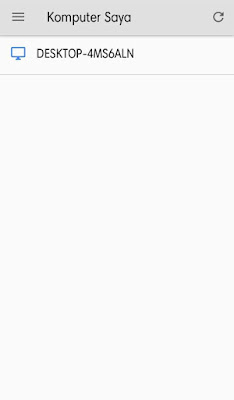






kalau ngremote android dari windows bisa nggak.?
BalasHapus